Win7系统玩鬼泣5无法保存怎么解决|Win7无法保存鬼泣5的解决教程
发布时间:2019-08-16 15:43:11 浏览数: 小编:wenxiang
《鬼泣5》在国内也有很多玩家,是《鬼泣4》的正统续作。不少朋友有空时会在win764旗舰版上玩《鬼泣5》,但有朋友反映说,在Win7系统上无法保存《鬼泣5》,这是怎么回事呢?大家有知道怎么解决的嘛?而下面要介绍的内容,就是关于Win7系统玩《鬼泣5》无法保存的解决方法,我们现在就去了解一下吧。
相关教程:解决Win7系统下玩鬼泣5出现卡顿的方法
解决方法:
1、首先介绍一下鬼泣5的存储目录在什么地方,位置如下图;
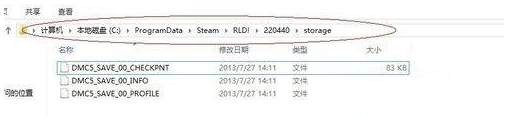
2、这个位置的话如果用普通的权限不可能写进去,所以改用管理员权限运行游戏即可,具体方法如下。
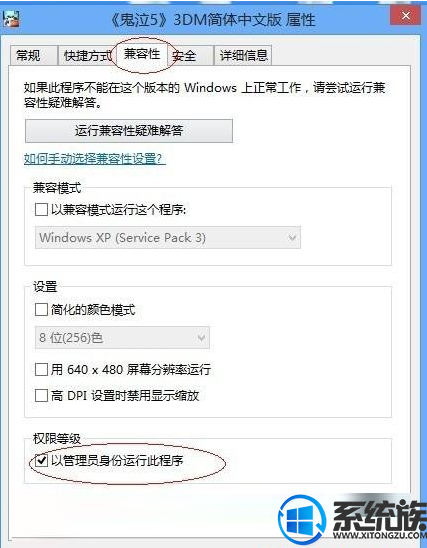
关于Win7系统无法保存《鬼泣5》的解决方法,小编就跟大家分享完了,下次在玩该游戏有出现此类问题的话,可以参考本篇教程,希望对大家能有所帮助。获取最新教程资讯,请关注Win10系统下载。


















